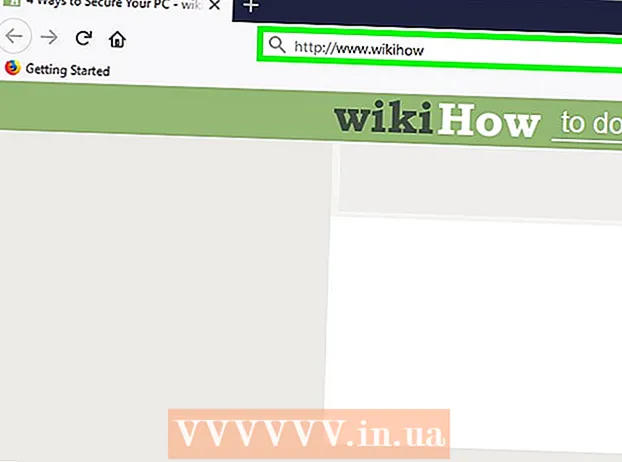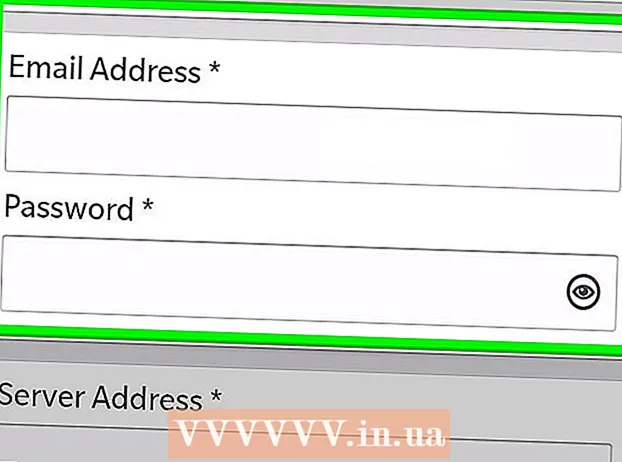Müəllif:
John Stephens
Yaradılış Tarixi:
25 Yanvar 2021
YeniləMə Tarixi:
1 İyul 2024
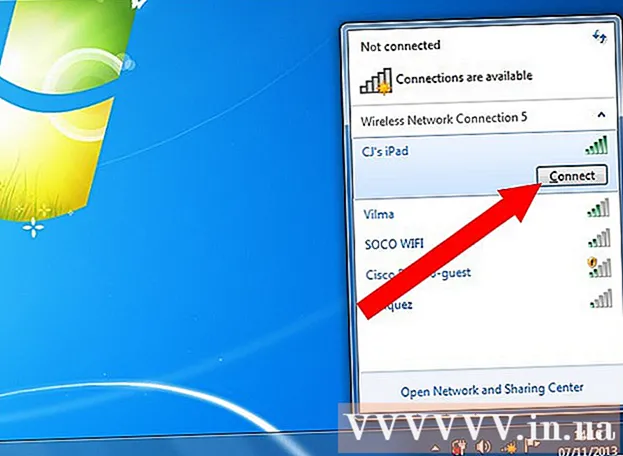
MəZmun
Hal-hazırda bir şəbəkəniz yoxdursa, ancaq bir kompüter istifadə edərək həqiqətən onlayn olmanız lazımdırsa, telefonunuz bu problemi həll edə bilər. Digər cihazların telefon şəbəkəsinə qoşulması tez-tez telefon şəbəkəsi təminatçınızdan xüsusi planlardan istifadə etməyinizi tələb edir. Eyni zamanda, bu da normaldan daha sürətli bir çox mobil məlumat sərf edir. Bir kompüteri və ya başqa bir cihazı telefon şəbəkəsi məlumatları ilə birləşdirmək istəyirsinizsə, bu addımları izləyin.
Addımlar
Metod 3-dən 1: Android Cihazlarda Paylaşın
- USB bağlantınızı bölüşmək və ya simsiz hotspot yaratmaq arasında qərar verin. Yalnız bir cihazı USB portu olan telefona bağlayırsanız, USB bağlama ən yaxşı seçimdir. Birdən çox cihaz bağlamaq və ya USB portu olmayan bir tablet bağlamaq istəyirsinizsə, simsiz hotspot yaratmalısınız. İstifadə etdiyiniz xidmət planından asılı olaraq hər iki seçim üçün də haqq var. Ən son məhdudiyyətsiz paketlər ümumiyyətlə bağlama üçün aktivdir.
- Yalnız bir cihaz qoşursanız, simsiz bağlantıdan daha etibarlı olduğundan USB tethering istifadə edin.
- Simsiz hotspot qurursanız, mobil məlumat əldə etmə və istifadə parolunuza diqqət yetirin. Böyük bir məlumat planından istifadə etmirsinizsə, bu cür giriş çox tez tükənəcəkdir.
- USB bağlantısını telefondan noutbuka paylaşın. Telefonunuzu USB kabel ilə kompüterinizə qoşun. Fayl giriş dialoqları barədə narahat olmağınıza ehtiyac yoxdur.
- Parametrləri açın. Menyu düyməsinə və ya Parametrlərə basın və ya tətbiqlər siyahısında Parametrlər bəndini açın.
- "Simsiz və şəbəkə" bölməsində "Tethering və portativ hotspot" düyməsini vurun.
- Bu seçimi görmək üçün “Daha çox parametr” düyməsinə basmalı ola bilərsiniz. Fərqli Android sistemləri fərqli şəkildə düzülmüşdür, lakin ümumi addımlar olduqca oxşardır.
- "USB bağlama" informasiya qutusunu yoxlayın. Bu, mobil məlumatları kompüterlə paylaşmağa başlamaq üçün hərəkətdir. Telefonunuzun bildiriş çubuğunda mavi bir əlaqə işarəsi görünəcək.
- Windows XP istifadə edirsinizsə, Android veb saytından "tetherxp.inf" faylını yükləməlisiniz. Telefonunuzu ilk dəfə kompüterinizə bağladığınız zaman bu faylı quraşdırmalısınız.
- Paylaşımı dayandırmaq üçün qutunun işarəsini götürün. Və ya paylaşmağı dayandırmaq üçün USB kabelini çıxara bilərsiniz.
- Simsiz bir şəbəkə giriş nöqtəsi yaradın. Birdən çox cihazı mobil məlumatlara bağlamanız lazımdırsa, simsiz bir qaynar nöqtə tövsiyə olunur. Bu üsulu seçərkən diqqətli olun, çünki USB bağlama qədər təhlükəsiz deyil.
- Parametrləri açın. Menyu və ya Parametrlər düyməsini basın və ya tətbiq tepsisinde Ayarlar öğesini açın.
- "Simsiz və şəbəkə" bölməsində "Tethering və portativ hotspot" düyməsini basın.
- Bu seçimi tapmaq üçün "Daha çox Ayarlar" ı seçməlisiniz. Fərqli Android sistemləri fərqli şəkildə düzülmüşdür, lakin ümumi addımlar eynidır.
- “Portativ Wi-Fi hotspot” qutusunu işarələyin. Cihazdan asılı olaraq, "Mobil Hotspot" adlı bir sürgülü və ya oxşar bir şey görəcəksiniz. Açmaq üçün yan çəkin.
- Cihaz, məlumat planınızın mobil qaynaq nöqtəsi yaratmağa icazə verdiyini təsdiqləməyi tələb edə bilər. Əks təqdirdə, xidməti telefonunuzda aktivləşdirməyiniz tapşırılacaq.
- Cihaz qoşulduqdan sonra, telefondakı bildiriş çubuğuna mavi simsiz bir simvol əlavə ediləcəkdir.
- Şəbəkə adını və şifrəsini təyin etmək üçün “Portativ Wi-Fi hotspot ayarları” düyməsini vurun. Digər istifadəçilərin şəbəkəyə daxil olmasını və mobil məlumatların istifadəsini məhdudlaşdırmaq üçün bir parol təyin etməyiniz tövsiyə olunur.
Metod 3-dən 2: iOS Cihazlarında Paylaşın

USB bağlantınızı bölüşmək və ya simsiz hotspot yaratmaq arasında qərar verin. Yalnız bir cihazı USB portu olan telefona bağlayırsanız, USB bağlama ən yaxşı seçimdir. Birdən çox cihaz bağlamaq və ya USB portu olmayan bir tablet bağlamaq istəyirsinizsə, simsiz hotspot yaratmalısınız. İstifadə etdiyiniz xidmət planından asılı olaraq hər iki seçim üçün də haqq var. Ən son məhdudiyyətsiz paketlər ümumiyyətlə bağlama üçün aktivdir.- Yalnız bir cihaz bağlıdırsa, USB bağlantısı tövsiyə olunur. Bu əlaqə növü simsiz tipdən daha təhlükəsizdir. USB bağlantısı paylaşımı üçün kompüterinizin iTunes yüklü olması tələb olunur.
- Bir simsiz qaynar nöqtə yaradırsınızsa, parolu olan hər kəsin şəbəkəyə daxil olub mobil məlumatlarınızı istehlak edə biləcəyini anlamalısınız. Böyük məlumat paketləri olmadan, bu tip giriş məlumatları tez bir zamanda sərf edir.
- Şəxsi Hotspotu aktiv edin. Paylaşımı təmin etmək üçün bu funksiyanı Parametrlərdə aktivləşdirməlisiniz.
- Parametrlər, sonra Cellular seçin.

- Cellular menyusunda Personal Hotspot seçin. Məlumat planı əlaqə bölüşməsinə icazə vermirsə, daşıyıcı ilə əlaqə saxlamağınız tələb olunur.

- Şəxsi Hotspot üfüqi çubuğunu ON vəziyyətinə sürüşdürün.

- Bağlantı metodunu seçin. Varsayılan metod USB vasitəsilə əlaqə qurmaqdır. Wi-Fi və ya Bluetooth ilə əlaqə yaratmaq istəyirsinizsə, "Wi-Fi və Bluetooth'u açın" düyməsini basın.

- Parametrlər, sonra Cellular seçin.
İsti nöqtəyə qoşulun. Şəxsi Hotspotu aktiv etdikdən sonra digər cihazlar bu nöqtəyə qoşula bilər. Wi-Fi aktiv olduqda, şəbəkə “iPhone” kimi görünəcəkdir
". Parol Şəxsi Hotspot menyusunda görünəcəkdir. İstəsəniz parolunuzu dəyişə bilərsiniz. reklam
Metod 3-dən 3: Windows Phone-da paylaşın
- Simsiz əlaqə paylaşımını qurun. Windows Phone 8 USB bağlamanı dəstəkləmir, yalnız simsiz hotspot yarada bilərsiniz. Bağlamağa icazə vermək üçün bir məlumat planına ehtiyacınız var.
- Tətbiqlər siyahısını açın və Parametrlər seçin. "İnternet Paylaşımı" menyusuna gedin.
- Paylaşım sürgüsünü ON vəziyyətinə gətirin. Quraşdırma düyməsini basın.
- Şəbəkə adını “Yayım adı” informasiya qutusuna daxil edin. Bağlandığınız simsiz şəbəkənin ekran adıdır.
- Simsiz şəbəkə təhlükəsizliyini seçin. Standart bir WPA2 simsiz şəbəkəsini qorumaq üçün bir parol təyin etməyiniz tövsiyə olunur. Bu, istənməyən istifadəçilərin şəbəkəyə daxil olmasını və məlumatlarınızı istehlak etməsini necə qarşısını alır.
- Şəbəkə aktivləşdirildikdən sonra telefonun status çubuğunda "İnternet Paylaşımı" işarəsi görünəcəkdir.
- Şəbəkə əlaqələri. Yeni qurulmuş şəbəkə adını tapın. Şifrənizi daxil edin və internetə qoşulursunuz. reklam
Məsləhət
- Mobil telefonunuzu həmişə noutbuk / masa üstü kompüterinizin yanında saxlayın.